 Tutoriel système
Tutoriel système
 Série Windows
Série Windows
 Impossible d'installer le correctif KB4524244 : comment y remédier ?
Impossible d'installer le correctif KB4524244 : comment y remédier ?
Impossible d'installer le correctif KB4524244 : comment y remédier ?
Lorsque nous utilisons le système d'exploitation Win10, nous pouvons parfois rencontrer des problèmes informatiques et devoir mettre à jour les correctifs. Ainsi, pour la situation où Microsoft ne peut pas mettre à jour et réinitialiser le nouveau correctif KB4524244 cette fois, l'éditeur pense que nous pouvons essayer de désinstaller et de réinstaller le système dans la mise à jour du système, ou directement désinstaller et attendre que Microsoft résolve le problème. Jetons un coup d'œil à la façon dont l'éditeur l'a fait pour les étapes détaillées ~

KB4524244 peut causer 2 problèmes :
1 Le correctif KB4524244 peut amener la fonction de réinitialisation du PC à signaler une erreur et à devenir invalide ; 2. Les utilisateurs peuvent rencontrer des problèmes lors de l'installation de KB4524244 ou après une installation réussie.
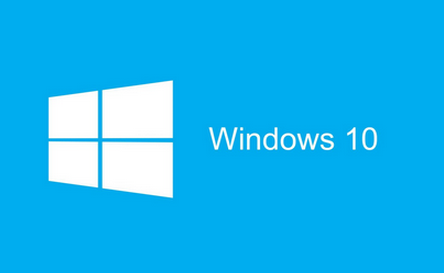 Solution :
Solution :
1. Cliquez sur le bouton Démarrer et tapez « Windows Update »
2. Sélectionnez l'option de la page « Paramètres de Windows Update », ou allez dans « Paramètres de mise à jour et de sécurité de l'application » et cliquez sur « Windows Update ». " Option "
3. Sur la page "Windows Update", cliquez sur "Afficher l'historique des mises à jour et sélectionnez "Désinstaller les mises à jour"
4 Recherchez et sélectionnez KB4524244 dans le Panneau de configuration
5 Cliquez sur le bouton "Désinstaller"
6. . Redémarrez l'appareil après l'invite
7. Cela devrait résoudre tous les problèmes que vous avez rencontrés après l'installation de mises à jour de sécurité inutiles pour Windows 10
Plus d'informations sur le correctif Win10 KB :
>> ;>Que faire si le bureau est effacé après la mise à jour de KB4532693
>>>Comment résoudre le problème d'échec de l'installation de kb4532693
>>>Comment résoudre le problème de l'échec de l'installation de la mise à jour KB4532693
>>>Comment résoudre le problème de l'erreur du correctif KB4524244
Ce qui précède est le contenu détaillé de. pour plus d'informations, suivez d'autres articles connexes sur le site Web de PHP en chinois!

Outils d'IA chauds

Undresser.AI Undress
Application basée sur l'IA pour créer des photos de nu réalistes

AI Clothes Remover
Outil d'IA en ligne pour supprimer les vêtements des photos.

Undress AI Tool
Images de déshabillage gratuites

Clothoff.io
Dissolvant de vêtements AI

AI Hentai Generator
Générez AI Hentai gratuitement.

Article chaud

Outils chauds

Bloc-notes++7.3.1
Éditeur de code facile à utiliser et gratuit

SublimeText3 version chinoise
Version chinoise, très simple à utiliser

Envoyer Studio 13.0.1
Puissant environnement de développement intégré PHP

Dreamweaver CS6
Outils de développement Web visuel

SublimeText3 version Mac
Logiciel d'édition de code au niveau de Dieu (SublimeText3)
 Comment réparer la mise à jour de Blizzard Battle.net bloquée à 45 % ?
Mar 16, 2024 pm 06:52 PM
Comment réparer la mise à jour de Blizzard Battle.net bloquée à 45 % ?
Mar 16, 2024 pm 06:52 PM
La mise à jour de Blizzard Battle.net reste bloquée à 45%, comment le résoudre ? Récemment, de nombreuses personnes ont été bloquées à la barre de progression de 45 % lors de la mise à jour du logiciel. Elles resteront toujours bloquées après plusieurs redémarrages. Alors, comment résoudre cette situation ? Nous pouvons réinstaller le client, changer de région et supprimer des fichiers. ce didacticiel logiciel partagera les étapes de fonctionnement, dans l'espoir d'aider plus de personnes. La mise à jour de Blizzard Battle.net reste bloquée à 45 %, comment résoudre ce problème ? 1. Client 1. Tout d'abord, vous devez confirmer que votre client est la version officielle téléchargée depuis le site officiel. 2. Sinon, les utilisateurs peuvent accéder au site Web du serveur asiatique pour télécharger. 3. Après avoir entré, cliquez sur Télécharger dans le coin supérieur droit. Remarque : veillez à ne pas sélectionner le chinois simplifié lors de l'installation.
 Mise à jour d'Epic Seven du 22 février : la deuxième semaine de Miracle Maid Kingdom commence
Feb 21, 2024 pm 05:52 PM
Mise à jour d'Epic Seven du 22 février : la deuxième semaine de Miracle Maid Kingdom commence
Feb 21, 2024 pm 05:52 PM
Il a été confirmé qu'Epic Seven sera mis à jour en continu à 11 heures le 22 février. Cette mise à jour nous apportera de nombreuses nouvelles activités et contenus, notamment une augmentation du taux d'invocation limité de Leia et Sweet Miracle, une mise à jour du mystérieux pool de cartes. , La deuxième semaine de l'histoire parallèle spéciale Miracle Maid Kingdom a commencé. Jetons un coup d'œil à cette mise à jour. Calendrier de mise à jour du jeu mobile : The Seventh Epic sera mis à jour le 22 février : The Miracle Maid Kingdom ouvrira pour la deuxième semaine ※La chance d'invocation limitée de "Leia" et "Sweet Miracle" est augmentée ! ■Durée d'invocation limitée : -22/02/2024 (jeudi) 11h00 ~ 07/03/2024 (jeudi) 10h59 ■Attributs et professions du personnage : attributs naturels, guerrier ■Introduction au personnage : groupe de quatre personnes. sous-chanteur de "Miracle Maid Kingdom" et Bei
 Étapes simples pour mettre à jour la version pip : effectuée en 1 minute
Jan 27, 2024 am 09:45 AM
Étapes simples pour mettre à jour la version pip : effectuée en 1 minute
Jan 27, 2024 am 09:45 AM
Fait en une minute : Comment mettre à jour la version pip, des exemples de code spécifiques sont nécessaires Avec le développement rapide de Python, pip est devenu un outil standard pour la gestion des packages Python. Cependant, au fil du temps, les versions de pip sont constamment mises à jour. Afin de pouvoir utiliser les dernières fonctionnalités et corriger d'éventuelles failles de sécurité, il est très important de mettre à jour la version de pip. Cet article explique comment mettre à jour rapidement pip en une minute et fournit des exemples de code spécifiques. Tout d’abord, nous devons ouvrir une fenêtre de ligne de commande. Dans les systèmes Windows, vous pouvez utiliser
 Comment installer Angular sur Ubuntu 24.04
Mar 23, 2024 pm 12:20 PM
Comment installer Angular sur Ubuntu 24.04
Mar 23, 2024 pm 12:20 PM
Angular.js est une plateforme JavaScript librement accessible pour créer des applications dynamiques. Il vous permet d'exprimer rapidement et clairement divers aspects de votre application en étendant la syntaxe HTML en tant que langage de modèle. Angular.js fournit une gamme d'outils pour vous aider à écrire, mettre à jour et tester votre code. De plus, il offre de nombreuses fonctionnalités telles que le routage et la gestion des formulaires. Ce guide expliquera comment installer Angular sur Ubuntu24. Tout d’abord, vous devez installer Node.js. Node.js est un environnement d'exécution JavaScript basé sur le moteur ChromeV8 qui vous permet d'exécuter du code JavaScript côté serveur. Être à Ub
 Lantern and Dungeon mis à jour le 29 février : Version remasterisée ╳ Lien 'Legend of Nezha'
Feb 28, 2024 am 08:13 AM
Lantern and Dungeon mis à jour le 29 février : Version remasterisée ╳ Lien 'Legend of Nezha'
Feb 28, 2024 am 08:13 AM
Il a été confirmé que Lantern and Dungeons sera mis à jour le 29 février. Après la mise à jour, la version remasterisée de Lantern and Dungeons sera lancée, et la version remasterisée sera également liée à Legend of Nezha. profession, et les joueurs peuvent directement changer de travail, le contenu du donjon sera également étendu, de nouvelles zones de donjon seront ouvertes, etc. Calendrier de mise à jour du jeu mobile Lantern and Dungeon mis à jour le 29 février : version remasterisée ╳ Contenu clé de la version de liaison "Legend of Nezha" Nouveau métier, pourquoi êtes-vous invité à changer de métier ? . J'ai entendu dire qu'après avoir changé de travail, le détenteur de la lanterne peut également acquérir de nombreuses compétences intéressantes. Goro s'est exclamé : les pantalons thaïlandais sont chauds ! La Légende de Nezha se réunit ! Marcher sur la roue chaude, tenant le cercle du ciel et de la terre en main ♫ ~ Les petits héros à la fois sages et courageux : Nezha et Little Dragon Girl sont sur le point d'arriver
 Les appels WiFi ne fonctionnent pas sur iPhone : correctif
Jun 03, 2024 am 11:16 AM
Les appels WiFi ne fonctionnent pas sur iPhone : correctif
Jun 03, 2024 am 11:16 AM
Vous ne parvenez pas à activer les appels Wi-Fi sur iPhone ? La qualité des appels est améliorée et vous pouvez communiquer même depuis des endroits éloignés où les réseaux cellulaires ne sont pas aussi puissants. Les appels Wi-Fi améliorent également la qualité des appels standard et des appels vidéo. Ainsi, si vous ne pouvez pas utiliser les appels Wi-Fi sur votre téléphone, ces solutions peuvent vous aider à résoudre le problème. Correctif 1 – Activer manuellement les appels Wi-Fi Vous devez activer la fonction d’appel Wi-Fi dans les paramètres de votre iPhone. Étape 1 – Pour cela, vous devez ouvrir les paramètres. Étape 2 – Ensuite, faites simplement défiler vers le bas pour rechercher et ouvrir les paramètres « Téléphone ». Étape 3 – Dans les paramètres du téléphone, faites défiler vers le bas et ouvrez le paramètre « Appels Wi-Fi ». Étape 4 – Sur la page Appels Wi-Fi, modifiez « Cet iPhone
 Comment réinitialiser le contenu recommandé sur TikTok ? Comment paramétrer son contenu recommandé ?
Mar 27, 2024 pm 07:30 PM
Comment réinitialiser le contenu recommandé sur TikTok ? Comment paramétrer son contenu recommandé ?
Mar 27, 2024 pm 07:30 PM
Douyin, la plateforme de vidéos courtes la plus populaire au monde, permet à chacun de devenir créateur et de partager chaque instant de la vie. Parfois, nous pouvons nous lasser du contenu recommandé par Douyin et espérer réinitialiser le contenu recommandé afin que la plateforme puisse réévaluer et proposer un contenu plus adapté pour nous. Alors, comment Douyin réinitialise-t-il le contenu recommandé ? Cet article répondra à cette question en détail. 1. Comment réinitialiser le contenu recommandé sur Douyin ? Douyin fait des recommandations personnalisées basées sur des données telles que l'historique de visualisation des utilisateurs, le comportement interactif et les préférences d'intérêt. Actuellement, la plateforme Douyin ne propose pas directement la possibilité de réinitialiser le contenu recommandé. Cependant, les utilisateurs peuvent utiliser certaines méthodes pour essayer de réinitialiser le contenu recommandé, comme effacer leur historique de visionnage, ne plus suivre les créateurs de contenu qui ne les intéressent pas et diversifier leur contenu visionné pour modifier leurs recommandations.
 Windows ne peut pas accéder au périphérique, au chemin ou au fichier spécifié
Jun 18, 2024 pm 04:49 PM
Windows ne peut pas accéder au périphérique, au chemin ou au fichier spécifié
Jun 18, 2024 pm 04:49 PM
L'ordinateur d'un ami présente un tel défaut. Lors de l'ouverture de "Ce PC" et du fichier du lecteur C, il affichera "Explorer.EXE Windows ne peut pas accéder au périphérique, au chemin ou au fichier spécifié. Vous ne disposez peut-être pas des autorisations appropriées pour accéder au projet. " Y compris les dossiers, fichiers, cet ordinateur, la corbeille, etc., un double-clic fera apparaître une telle fenêtre, et un clic droit pour l'ouvrir est normal. Ceci est dû à une mise à jour du système. Si vous rencontrez également cette situation, l'éditeur ci-dessous vous apprendra comment la résoudre. 1. Ouvrez l'éditeur de registre Win+R et entrez regedit, ou cliquez avec le bouton droit sur le menu Démarrer pour exécuter et entrez regedit. 2. Localisez le registre « Computer\HKEY_CLASSES_ROOT\PackagedCom\ClassInd » ;





